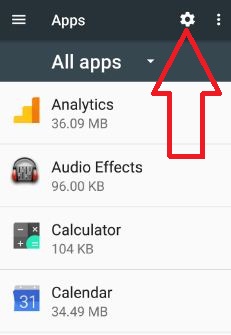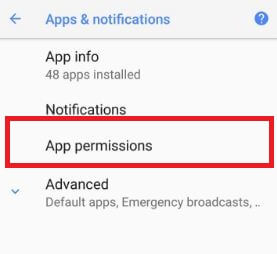So steuern Sie die App-Berechtigung unter Android 8.1 Oreo
Möchten Sie App-Berechtigungen für Android 8 zulassen?1? Zwei Möglichkeiten zum Ändern oder Steuern der App-Berechtigung unter Android 8.1 Oreo. Bei der Installation neuer Apps auf unseren Geräten müssen Sie zunächst die Berechtigung zum Zugriff auf die App auf Ihrem Gerät erteilen. Standardmäßig aktivieren oder deaktivieren Sie die App-Berechtigung in Android Oreo-Geräten wie Pixel 2, Pixel 2 XL, Google Pixel XL, Google Pixel, Nexus 6P / 5X usw. Sie aktualisieren die App einzeln und ändern die App-Berechtigungseinstellungen mithilfe von Apps und Benachrichtigungseinstellungen in Android 8.1 Oreo-Geräten. Siehe auch App-Berechtigung nach Kategorie oder pro App-Basis und mehrere spezifische App-Einstellungen.
- So deaktivieren Sie die Anzeige über andere Apps auf Android 8.1 / 8.0
- So deaktivieren Sie die App-Berechtigung unter Android
- So verwenden Sie den Bild-in-Bild-Modus unter Android 8.1 / 8.0
So steuern Sie die App-Berechtigung unter Android 8.1 / 8.0 Oreo
Es gibt zwei Möglichkeiten, die Berechtigungen für Android-Apps zu ändern.
So verwalten Sie App-Berechtigungen unter Android 8.1 Oreo mithilfe von Apps und Benachrichtigungen
Schritt 1: Gehe zu die Einstellungen in Ihren Oreo-Geräten.

Schritt 2: Tippen Sie auf Apps & Benachrichtigungen.

Schritt 3: Tippen Sie auf App-Berechtigungen.
Hier sehen Sie eine Liste mit Optionen für App-Berechtigungseinstellungen wie z Kamera, Kontakte, Standort, SMS, Speicher, Mikrofon, und mehr.
Schritt 4: Tippen Sie auf eine beliebige Kategorie App-Berechtigung individuell steuern möchten.

Schritt 5: Wir haben ausgewählt Kameraerlaubnis.

Diese Kameraerlaubnis ist in 21 verschiedenen Anwendungen erforderlich, z AR Aufkleber, Chrome, Dropbox, Laufwerk, Duo, Gboard, Hangouts, Instagram, Karten, WhatsApp,Xender, Tez, YouTube und mehr. Standardmäßig aktivieren einige Apps App-Berechtigungen und andere deaktivieren sie. Mit dieser Einstellung können Sie die App-Berechtigung auf Ihren Android 8.1-Geräten aktivieren / deaktivieren.
So steuern Sie die App-Berechtigung unter Android 8.1 Oreo
Schritt 1: Gehe zu die Einstellungen im Oreo-Gerät.
Schritt 2: Tippen Sie auf Apps & Benachrichtigungen.
Hier sehen Sie eine neue Android 8.1 Oreo-Funktion namens Kürzlich geöffnete Apps. Sie können die letzten fünf kürzlich geöffneten Apps anzeigen.

Schritt 3: Tippen Sie auf App möchte die Berechtigung unter kürzlich geöffneten Apps deaktivieren.

Schritt 4: Tippen Sie auf Berechtigungen.
Sie können eine Liste der Berechtigungen der App anzeigen. Standardmäßig aktivieren App-Berechtigung in Android 8.1 Gerät einige der Optionen.
Schritt 5: Aktivieren deaktivieren App-Berechtigungen.
Schritt 6: Ausschalten die Umschalttaste der gewünschten App.

Schritt 7: Zapfhahn Jedenfalls verweigern App-Berechtigung deaktivieren.
Nach dem Deaktivieren der App-Berechtigungen hat diese App die App auf den Zugriff auf die Funktionen Ihrer Oreo-Geräte beschränkt.
In den vorherigen App-Einstellungen in Android 8.1 Oreo sehen Sie den Bild-in-Bild-Modus. Installieren Sie unbekannte Apps, Systemeinstellungen ändern und über andere Apps anzeigen.
Lassen Sie uns wissen, ob Ihnen dieses Tutorial gefallen hatBerechtigung der Steuerungs-App für Android 8.1? Teilen Sie uns Ihre Meinung im Kommentarbereich unten mit. Vergessen Sie nicht, unsere anderen Tipps und Tricks zu Android 8.1 Oreo zu lesen.